在当前数字化时代,电脑已成为学习和工作的必备工具之一。拥有一个合适的书桌布局方案,不仅能够提高工作效率,还能让日常生活更加舒适。但对于空间有限的使用者...
2025-06-20 3 台式电脑
在当今数字化时代,拥有强大的电脑硬件配置对于图像编辑者而言至关重要。但即便在配置较高的联想台式电脑上,运行像Photoshop(简称PS)这样的专业软件时,有时也可能遭遇卡顿问题。卡顿不仅影响工作效率,还可能损害用户体验。本文将为您提供一系列优化技巧,以解决联想台式电脑运行PS时的卡顿问题。
1.升级内存(RAM)
内存是影响PS性能的关键因素之一。PS在处理大型文件或执行资源密集型任务时,需要大量内存。确保您的联想台式电脑至少有16GB以上的RAM。如果您经常处理大型文件或视频,考虑升级至32GB或更多。
2.使用快速的固态硬盘(SSD)
SSD比传统的机械硬盘(HDD)提供更快的数据读写速度,能够显著提高软件启动和文件加载速度。确保PS安装在SSD上,同时考虑将PS缓存也设置在SSD上,以提升性能。
3.确保处理器性能足够
处理器(CPU)是电脑的心脏。一个强大的多核心CPU对于运行PS是至关重要的,尤其是在执行滤镜、变换和复杂操作时。Intel的i7或AMD的Ryzen系列都是不错的选择。

1.关闭不必要的后台程序
在运行PS之前,关闭所有不必要的后台程序,尤其是那些占用大量系统资源的应用。这样可以确保PS有足够的系统资源来流畅运行。
2.优化PS设置
PS内部有很多设置可以调整,以获得更好的性能。在“首选项”中调整“性能”设置,适当增加历史记录状态和暂存盘空间,同时禁用不必要的插件和扩展。
3.清理系统和PS缓存
定期清理系统临时文件和PS缓存文件可以提高系统和软件的响应速度。您可以使用系统自带的清理工具,或使用PS内置的“清理缓存”功能。
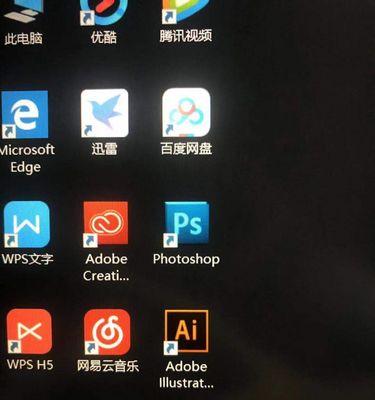
1.分辨率与颜色设置
在开始工作之前,合理设置图像的分辨率和颜色模式。不必要的高分辨率和颜色深度会消耗大量资源。
2.优化图层和智能对象
合理使用图层和智能对象可以提高工作效率,同时减少资源消耗。尽量避免在一个文档中使用过多的小图层,合并相似图层,以减少系统负荷。
3.使用动作和批处理
对于重复性的任务,使用PS动作或批处理功能可以大幅提高效率,同时减少卡顿。
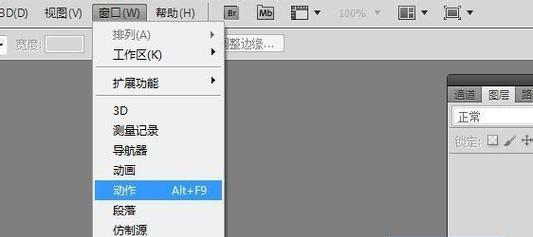
1.检查驱动更新
显卡驱动过时可能会导致PS卡顿。确保您的显卡驱动程序是最新版本,以获得最佳兼容性和性能。
2.硬盘空间和系统健康
确保系统盘有足够的空间,以及系统健康状况良好。使用磁盘清理工具和碎片整理工具,保持硬盘最佳运行状态。
3.监控温度与散热
长时间的卡顿可能与电脑过热有关。定期检查和清理散热系统,确保电脑在适当的温度下运行。
如果以上步骤都无法解决卡顿问题,可能需要寻求专业的技术支持。联系联想客服或授权维修点,进行硬件检测和维修。
通过上述多种方法,您可以系统地优化联想台式电脑运行PS的性能,减少卡顿,提升工作效率。无论您是专业设计师还是摄影爱好者,希望这些技巧能帮助您更高效地使用PS。
综合以上,解决联想台式电脑运行PS卡顿的问题需要从硬件升级、软件配置、工作流程优化、故障排除等多个角度出发,全面考虑才能达到最佳优化效果。如果问题依旧无法解决,不要犹豫,寻求专业的帮助是明智之选。希望您能在PS中享受顺畅的创作体验!
标签: 台式电脑
版权声明:本文内容由互联网用户自发贡献,该文观点仅代表作者本人。本站仅提供信息存储空间服务,不拥有所有权,不承担相关法律责任。如发现本站有涉嫌抄袭侵权/违法违规的内容, 请发送邮件至 3561739510@qq.com 举报,一经查实,本站将立刻删除。
相关文章

在当前数字化时代,电脑已成为学习和工作的必备工具之一。拥有一个合适的书桌布局方案,不仅能够提高工作效率,还能让日常生活更加舒适。但对于空间有限的使用者...
2025-06-20 3 台式电脑
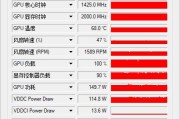
对于任何一名游戏爱好者来说,安装和更新游戏驱动程序是确保电脑游戏性能得到最佳体验的关键步骤。在今天的数字化时代,驱动程序的更新可能会影响游戏的流畅度、...
2025-06-20 2 台式电脑

台式电脑作为办公室和家庭的常用设备,其连接网络的能力是不可或缺的。但很多新手用户在面对台式电脑连接网络时,可能会感到迷惑。本文将为您介绍台式电脑连接网...
2025-06-03 13 台式电脑

在数字化办公和学习中,台式电脑扮演了至关重要的角色。但是,传统的键盘输入方式有时候并不能满足所有人的需求,特别是对于习惯手写的朋友来说。幸运的是,市面...
2025-06-01 12 台式电脑

随着数字娱乐和远程办公的普及,越来越多的用户开始关注如何在台式电脑上优化音频设备的使用体验。入耳式耳机作为重要的个人音频设备,正确的调整方法对于获得最...
2025-05-31 10 台式电脑

当您准备购买二手台式电脑或者对您现有的设备进行一次全面检查时,使用一个详细的台式电脑鉴定表是一种非常有效的手段。但如何解读这些专业信息,从而确保您买到...
2025-05-31 11 台式电脑